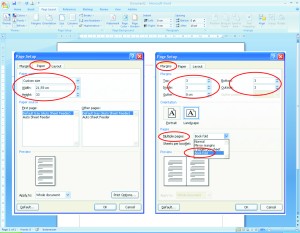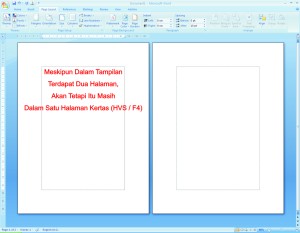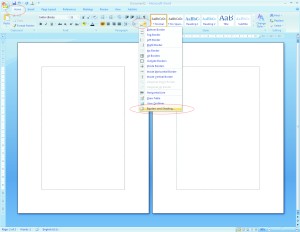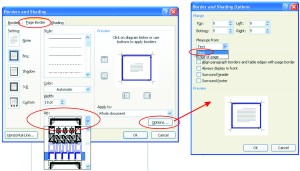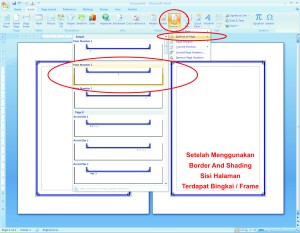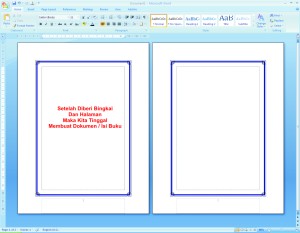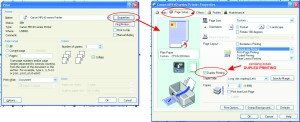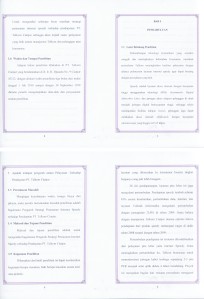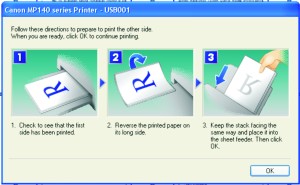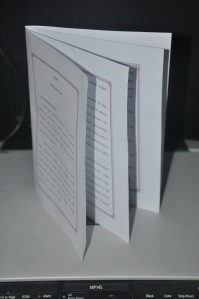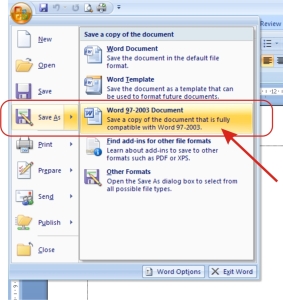Blog
Pasti Bisa – Selamat datang di blog saya gan. Kali ini saya akan baha cara
membuat games hanya dari powerpoint loh. Yah, lebih tepatnya game quiz seperti
quiz parampaa gitu loh. Jadi quiz yang akan dibuat ini bukan hanya sekedar
jawab-jawab pertanyaan aja gan. Tapi disertai level minigames seperti di quiz
parampaa!!!
Oke, untuk membuat quiz game seperti ini, agan tdk butuh
skill pemrograman. Tapi agan perlu pake logika untuk buatnya.
Penasaran, Yuk kita bahas bersama:
A. Membuat Halaman Start
1 1. Seperti yang terlihat diatas. Saya ambil contoh
dari quiz buatan saya sendiri. Jadi yang pertama agan buat aja tombol tombol
dulu dengan pake shapes seperti yg ditunjukin di panah (boleh juga pake text
box). Kemudian agan susun susun hingga membentuk tampilan quiz seperti diatas.
2 2. Jangan lupa hias slidenya biar makin menarik.
Boleh juga agan tambahin gambar-gambar
3 3. Buat Slide baru yang kira –kira sesuai untuk
tombol agan (seperti yang ane tandai warna hitam. Isi slide dengan maksud tombol agan (contohnya
cara bermain, maka agan isi slide yang dibuat,dengan cara bermainnya.
4. Pilih tombol yang agan kasih tadi misalnya
cara bermain , kemudian klik tab Insert à
Klik action --> Di tab mouse klik, pilih
“hyperlink to” nah disitu agan pilih “slide” --> kemudian pilh slide yang menjelaskan tentang cara bermain tadi!.
5 Oke, itu
tadi baru pelajaran dasar yang sangat penting untuk buat quiz ini gan!
6 Ulangi cara seperti itu untuk buat tombol start!
(ane harap agan ngerti).
B. Mulai Bermain
1 1, Seperti di langkah-langkah
sebelumnya, agan buat textbox tombol dulu disertai hyperlink. Buat kotak Soal
dan jawabannya beserta kotak levelnya.
2 2. Kalo mau buat pake nyawa misalnya ada
3. Buat masing-masing soal itu 3 slide yang terdiri dari 3 macam nyawa, ada
slide yang untuk 1 nyawa, 2 nyawa, dan 3 nyawa. Lho tinggal hyperlink ke sesuai
nyawa yang tersisa.
Contohnya, di slide 1 ada 3 nyawa. Trus lu salah, otomatis di slide 1
opsi yang salah, di hyperlink-kan ke slide 2 yang misalnya ada 2 nyawa.
Bingung ya? Intinya pake logika lho gan ya, hehehe.
3 3. Untuk soal yang benar, agan pilih
hyperlink untuk slide selanjutnya. Sedangkan untuk jawaban salah agan buat
slide GAME OVER!. Kemudian hyperlink kesana!
C. Membuat level mencari tulisan
“Yes!/ya!/benar!”
1 1. Kalo agan pernah main quiz parampaa.
Kemungkinan agan tau level seperti ini. Cara membuatnya simple.
2 2. Pertama agan buat shapes seukuran
slide berwarna Hitam.
3 Buat lagi text box untuk meletakkan
banya kata-kata yang itu secara acak.
3.
Nah, disini logika anda harus main.
Buat slide dengan latar berupa shapes(sama seperti sebelumnya) yang
berwarna hitam sebanyak jumlah kata-katanya dan kasih hyperlink mouse over ke
slide langkah no. 3 ini.
Bagi yang belum tau mouse over, jadi langkah-langkahnya
begini: Tab Insert --> Klik Action --> Pilih tab mouse over --> Pilih “hyperlink to” nah tinggal pilih mau dikemanakan.
5 4.Nah, kemudian di masing- masing slide
itu, copy satu kata saja diantara kata-kata tadi.
6. 5. Nah, balik ke slide di langkah no.3.
Sekarang Kamu hyperlink kan mouse over kata-kata tadi ke tempatnya yang dibuat
tadi. Setelah, itu Ubah warna text box beserta tulisannya menjadi warna hitam
agar text box tidak terlihat!
7. Jadi Hasil akhirnya seperti ini
C. Membuat Level Mouse over yang
melewati jalur
1. 1. Jadi, pertama-tama agar gak langsung
game over saat main. Buat shapes dulu untuk tempat pindah ke rintangannya
dengan memberi hyperlink mouse over ke slide selanjutnya. Usahakan letakkan pas ditempat start jalur di slide berikutnya.
Gambarnya:
2. 2.
Buat slide berikutnya. Nah, di slide selanjutnya posisi startnya sama kan
dengan gambar sebelumnya. Itu maksud saya gan.
4. 3. Nah,
perhatikan backround kuning itu, itu sebenarnya adalah shapes bentuk persegi
panjang yang ukurannya ane samakan dgn slide nya. Jd, setel itu menjadi mouse
over ya gan. Jd untuk jalurnya tinggal buat shapes lainnya yang gk usah di
setel hyperlink.
Note: Gambar di atas itu juga dikreasikan gan. Ada tombol
buka jalurnya juga. So, gunakan logika ente ya.
Oke gan, cukup dulu ya gan. Semoga
sedikit trik di atas bisa bantu agan yang ingin buat game di power point
seperti mirip di parampaa gan. Sebenarnya ada banyak lagi gan
macam variasinya. Tapi pegal juga gan ngetik gan. Hingga tulisan ini terbit,
sdh 15 level + 4 level secret yang dah ane buat.
Boleh juga agan tambahin backround
music biar mantep, hehehe.
Bagi yang ingin lihat game quiz
buatan ane, coba comot di bawah ini gan. Mohon jangan di ubah creditnya ya gan!
Terima kasih gan sudah kunjungi
blog ane ini.